http://youtu.be/***********”という内容のURL(アドレス)が出力されますので、そのURLをコピー(右クリックして「コピー」を選択)します。***********部分にあたる11文字がその動画のビデオIDです。<embed src='http://www.youtube.com/v/***********&hl=ja&rel=0' type='application/x-shockwave-flash' wmode='transparent' width='425' height='355'></embed>wmode='transparent'というコード部分を半角英数字でallowfullscreen='true'に変更するとフルスクリーン表示可能にすることもできます。<embed src="http://www.youtube.com/v/***********?version=3&hl=ja_JP&rel=0" type="application/x-shockwave-flash" width="580" height="326" allowscriptaccess="always" allowfullscreen="true"></embed><embed src="http://www.youtube.com/v/***********?version=3&hl=ja_JP" type="application/x-shockwave-flash" width="580" height="326" allowscriptaccess="always" allowfullscreen="true"></embed>
***********部分だけ換えるという方法もあります。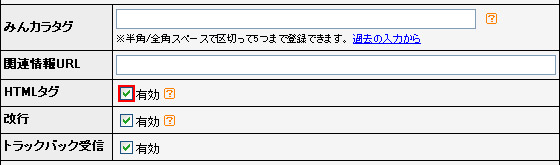
<object width="560" height="315"><param name="movie" value="http://www.youtube.com/v/oKK_E_SoJaA?version=3&hl=ja_JP&rel=0"></param><param name="allowFullScreen" value="true"></param><param name="allowscriptaccess" value="always"></param>
<embed src="http://www.youtube.com/v/oKK_E_SoJaA?version=3&hl=ja_JP&rel=0" type="application/x-shockwave-flash" width="560" height="315" allowscriptaccess="always" allowfullscreen="true"></embed>
</object>
<embed src="http://www.youtube.com/v/***********?version=3&hl=ja_JP&rel=0" type="application/x-shockwave-flash" width="560" height="315" allowscriptaccess="always" allowfullscreen="true"></embed>
? の間にある ***********部分の11文字がその動画のVIDEO_IDで、それ以降の ○○=値 とあるのがパラメータです。&(若しくは&) を入れます。version=3は、AS3プレイヤーで表示する。hl=ja_JPは、言語コードは日本語。rel=0は、動画再生が終わったら関連動画を表示<embed src="http://www.youtube.com/v/9kC0VfWkAbQ?version=2&fs=1&hl=ja_JP&rel=0" type="application/x-shockwave-flash" width="290" height="190" allowscriptaccess="always" allowfullscreen="true"></embed>
<embed src="http://www.youtube.com/v/9kC0VfWkAbQ?version=3&hl=ja_JP&rel=0">theme=light" type="application/x-shockwave-flash" width="290" height="201" allowscriptaccess="always" allowfullscreen="true"></embed>
<embed src="http://www.youtube.com/v/***********?version=2&fs=1&hl=ja_JP&rel=0&color1=0xf1bf99&color2=0x25b7c0" type="application/x-shockwave-flash" allowscriptaccess="never" allowfullscreen="true" width="580" height="360"></embed>
#(ハッシュ)」を除いた16 進数形式の RGB カラー値に変更します。#(ハッシュ)」を除いた16 進数形式の RGB カラー値に変更します。<embed src="http://www.youtube.com/v/***********?version=3&hl=ja_JP&rel=0&start=21&end=65" type="application/x-shockwave-flash" width="580" height="326" allowscriptaccess="always" allowfullscreen="true"></embed>
<embed src="http://www.youtube.com/v/***********?version=3&hl=ja_JP&rel=0&vq=hd720" type="application/x-shockwave-flash" width="580" height="326" allowscriptaccess="always" allowfullscreen="true"></embed>
&ap=%2526fmt%3D画質値と設定すると再生する画質を指定することができましたが、その後このパラメーターは無効になってしまいました。| パラメータ値 | 画 質 |
|---|---|
&vq=small | 低画質(240p) |
&vq=medium | 標準画質(360p) |
&vq=large | 高画質(480p) |
&vq=hd720 | HD画質(720p) |
&vq=hd1080 | フルHD画質(1080p) |
&vq=highres | フルHD画質画質(1080p)以上 |
イイね!0件
|
Traditional Japanese Garden Styles カテゴリ:My Web Site 2009/11/28 11:24:50 |
|
|
My Favorite Things カテゴリ:My Web Site 2007/08/08 15:38:09 |
 |
トヨタ 86 『新・すーぱードライビングテクニック養成マシーン』 GRADE :GT TYPE ... |
 |
三菱 アイ 『スーパー通勤快速号』 型式 CBA-HA1W 2009(H21)年式 GRADE:T ... |
 |
『黒い36くーぺ2号』 (BMW 3シリーズ クーペ) 『黒い36くーぺ2号』 '96年式の E36 328i Coupé '94年式の E3 ... |
 |
ホンダ S2000 『すーぱードライビングテクニック養成マシーン』 '99年式の初期型です。 タイヤ・ ... |
| 2025年 | |||||
| 01月 | 02月 | 03月 | 04月 | 05月 | 06月 |
| 07月 | 08月 | 09月 | 10月 | 11月 | 12月 |
| 2024年 | |||||
| 01月 | 02月 | 03月 | 04月 | 05月 | 06月 |
| 07月 | 08月 | 09月 | 10月 | 11月 | 12月 |
| 2023年 | |||||
| 01月 | 02月 | 03月 | 04月 | 05月 | 06月 |
| 07月 | 08月 | 09月 | 10月 | 11月 | 12月 |
| 2022年 | |||||
| 01月 | 02月 | 03月 | 04月 | 05月 | 06月 |
| 07月 | 08月 | 09月 | 10月 | 11月 | 12月 |
| 2021年 | |||||
| 01月 | 02月 | 03月 | 04月 | 05月 | 06月 |
| 07月 | 08月 | 09月 | 10月 | 11月 | 12月 |
| 2020年 | |||||
| 01月 | 02月 | 03月 | 04月 | 05月 | 06月 |
| 07月 | 08月 | 09月 | 10月 | 11月 | 12月 |
| 2019年 | |||||
| 01月 | 02月 | 03月 | 04月 | 05月 | 06月 |
| 07月 | 08月 | 09月 | 10月 | 11月 | 12月 |
| 2018年 | |||||
| 01月 | 02月 | 03月 | 04月 | 05月 | 06月 |
| 07月 | 08月 | 09月 | 10月 | 11月 | 12月 |
| 2017年 | |||||
| 01月 | 02月 | 03月 | 04月 | 05月 | 06月 |
| 07月 | 08月 | 09月 | 10月 | 11月 | 12月 |
| 2016年 | |||||
| 01月 | 02月 | 03月 | 04月 | 05月 | 06月 |
| 07月 | 08月 | 09月 | 10月 | 11月 | 12月 |
| 2015年 | |||||
| 01月 | 02月 | 03月 | 04月 | 05月 | 06月 |
| 07月 | 08月 | 09月 | 10月 | 11月 | 12月 |
| 2014年 | |||||
| 01月 | 02月 | 03月 | 04月 | 05月 | 06月 |
| 07月 | 08月 | 09月 | 10月 | 11月 | 12月 |
| 2013年 | |||||
| 01月 | 02月 | 03月 | 04月 | 05月 | 06月 |
| 07月 | 08月 | 09月 | 10月 | 11月 | 12月 |
| 2012年 | |||||
| 01月 | 02月 | 03月 | 04月 | 05月 | 06月 |
| 07月 | 08月 | 09月 | 10月 | 11月 | 12月 |
| 2011年 | |||||
| 01月 | 02月 | 03月 | 04月 | 05月 | 06月 |
| 07月 | 08月 | 09月 | 10月 | 11月 | 12月 |
| 2010年 | |||||
| 01月 | 02月 | 03月 | 04月 | 05月 | 06月 |
| 07月 | 08月 | 09月 | 10月 | 11月 | 12月 |
| 2009年 | |||||
| 01月 | 02月 | 03月 | 04月 | 05月 | 06月 |
| 07月 | 08月 | 09月 | 10月 | 11月 | 12月 |
| 2008年 | |||||
| 01月 | 02月 | 03月 | 04月 | 05月 | 06月 |
| 07月 | 08月 | 09月 | 10月 | 11月 | 12月 |
複数社の査定額を比較して愛車の最高額を調べよう!
